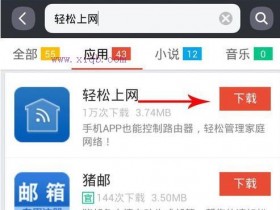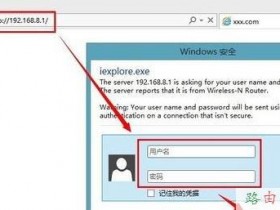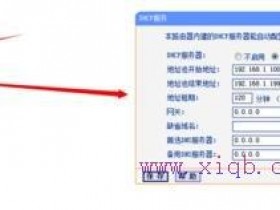- A+
M.news一招:如何用装了Win7的笔记本做无线路由
家里没有无线路由,想用手机看潇湘晨报微信了怎么办?有时候出差在外,酒店只提供一根网线,手机也想上网怎么办?嘿嘿,科技宅的小编教你一招,只需要有一台装有Win7系统的笔记本电脑,就可以用本本来代替无线路由,虚拟出一个无线AP,让你出差可以自带WIFI!
【条件】
1、要,有,网,络!(没网也不能给你变一个出来啊!)
2、装有Win7系统的笔记本电脑(台式机木有无线网卡……)
【步骤】
1、以管理员身份运行命令提示符(请注意,用快捷键WIN+R调出运行然后输入CMD打开命令提示符的不是管理员权限),右击“命令提示符”,选择以“管理员身份运行”。
2、在命令提示符下输入命令:netsh wlan set hostednetwork mode=allow
3、继续在命令提示符中输入:netsh wlan set hostednetwork ssid=您想要的无线网络的名称 key=您想要设置的密码(这一步是设置无线网络名称和密码,密码必须8位以上)
4、接下来打开网络共享中心--更改适配器设置,你会发现多了一个Microsoft Virtual wlan Miniport Adapter,对了,这个就是我们刚才虚拟出来的无线网络适配器。
5、继续在命令提示符中输入:netsh wlan start hostednetwork(这一步是打开刚才虚拟的无线网络,这样其他电脑和无线终端就能发现你刚才虚拟的网络了)。
6、打开网络共享中心发现你现在连接了两个网络了,一个是你的有线网络,另外一个就是虚拟网络。
7、打开网络共享中心--更改适配器设置,右击你的已连入网络的网卡(本地连接或宽带连接或无线连接),选择属性,点击共享,勾选“允许其他网络用户通过此计算机的Internet连接还连接”选项,在下拉菜单中选择刚才建立的虚拟网络,确定。
P.s.如果此步骤后出现错误提示“ internet连接共享访问被启用时,出现了一个错误(NULL) ”,解决办法为:window开始按钮--->在 运行 框中输入 “ services.msc ”--->在弹出的服务管理界面中按一下“W”键,快速跳转到windows 系列服务,找到 “windows firewall”---> 右键选择启动 ---> 再次设置启用本地网络连接共享即可。
8、到此为止,其他电脑连接上这个虚拟网络后就能共享上网了!
PS:配置成功后,以后每次只要以管理员身份运行cmd,输入:netsh wlan start hostednetwork为了方便,可这句话写成bat文件,以后只要直接以管理员身份运行这个批处理即可。
来源:网络综合
把这条小技巧分享到朋友圈让大家都知道吧!
如何把笔记本变成无线路由器
2014年一级建造师各大网校视频课件加QQ549000549 空间顶置日志!
用智能手机的同学一定会为高额的流量费而苦恼,下面教大家如何把笔记本变成无线路由器,让手机也能上宽带。
要求:电脑必须是笔记本、系统是windows 7
步骤:首先打开“开始”菜单:最下面有一个"搜索程序和文件“
,键入cmd,就会出现此程序。
用鼠标右键单击程序,选择”以管理员身份运行“
打开后,直接输入以下命令”netsh wlan set hostednetwork mode=allow ssid=liu key=liuaq1993"输入完后按下回车。说明:"ssid"为用户名,我自己取了“liu”作为用户名,也可以换成别的。"key"为密码,需要英文与数字结合好像是7位以上就行。
上一步骤完成后,接着输入命令:“netsh wlan start hostednetwork"再按下回车。
之后,打开右下角工具栏中的宽带连接(从右边数第二个图标)
右键单击宽带连接,打开属性
按照上图中的做法勾对第一个与第三个选项即可。
打开手机的WLAN,输入你刚刚设的密码(例如我设的是liuaq1993)即可连接。
注意:连上无线网后,你的电脑不能占太多网速,比如下载。浏览网页、挂QQ没什么问题,要是在线听歌就能把手机给顶掉。在家里别的屋也能上,只不过信号会弱一些。如果你怕这样下载应用还费流量,你可以先打开飞行模式,再打开WLAN即可。
此教程是我一字一字打出来的,图片也是我自己截的,因为网上的教程讲的肯定没我的细。希望大家珍惜来之不易的成果!
把笔记本做无线路由器(无需软件),你会吗?
你需要准备的:
①:一根网线②:一台Windows7系统的笔记本电脑(或有外置无线网卡的台式机)③:确保笔记本的无线网络功能打开【注意1】:XP也可以共享无线网络,只是安卓2.2之前不支持XP的AD-HOC(需要补丁破解)【注意2】:Connectify(只支持win7)和Bzeek(支持win7和XP)也可实现共享,可以自己去搜教程,XP系统建议用Bzeek(安卓手机请自行百度XP下解决办法)【注意3】:此教程为方法之一,还可以直接在win7网络中心建立临时网络具体步骤:①:win键+R打开运行程序,输入cmd并回车打开命令指令符所示
②:在命令指令符中输入netsh wlan set hostednetwork mode=allow ssid=??????? key=?????????然后回车其中???内容可以自己设定,ssid是wifi名,key是你连接wifi所需的密码我设定的ssid是wlan,密码为12345678所示
③:确保无线网络打开(一般笔记本上会有无线网络打开的指示灯)④:打开控制面板---网络和Internet---网络和共享中心---更改适配器设置(在左上)
选中你当前的宽带连接并右键属性---共享---允许其他用户通过此计算机的Internet来连接打勾,共享网络选择无线网络连接2所示
这时你的宽带连接会出现共享的字样⑤:回到命令指令符,输入:netsh wlan start hostednetwork回车,显示以下内容,无线网络共享打开成功。这个每次开机时都要打开一次,如果嫌麻烦可以把netsh wlan start hostednetwork复制进txt然后将txt扩展名保存为bat,文件可以重命名为打开无线共享等一目了然的名字
这时候无线网络连接2的红叉就不见了,成了一个正常的网络接下来你就可以用其他设备搜索你设置的ssid网,并输入你设置的密码即可连接wifi了(刚刚我设置的ssid为wlan,密码为12345678,连接时输入12345678即可)
连接好后就可以用wifi进行上网了~附上效果图
我用的是2M的有线网,所以下载速度在200多KB
来源:科技圈
笔记本当无线路由器
如果你想周围的人也共享你的网络,而你又不想专门买一台无线路由器的话,那么可以考虑一下通过软件来实现你的想法。这里给大家介绍的软件是160WiFi。160WiFi是一款免费、安全、稳定的无线路由软件,可以将您笔记本(或台式机)的内置(或外置)无线网卡一键变为无线路由,使其他设备可以简单通过WiFi分享。该软件可以兼容XP/WIN7/WIN8等系统。
下面介绍如何操作:
第一,你需要一台带有无线网卡的笔记本或台式机。
第二,下载160WiFi并成功安装。
第三,设置WiFi用户名以及密码,一键开启共享。
第四,手机搜索WiFi,并连接160WiFi共享出来的热点。
手机成功连接后,就可以上网了,这样手机上网产生的流量就是免费的了。
软件官网下载地址:http://wifi.160.com/
相关问题:
160WiFi上网速度、稳定性和信号怎样?
上网速度、稳定性和信号强弱问题是大家最为关心的问题,所以使用160WiFi之前,必须要了解一下通过此软件构架出来的无线WiFi,速度到底是怎样的,信号又如何,稳定性够不够。
小编亲身体验测试一把,以WIN7操作系统为例,下载安装160WiFi一键开启热点共享给手机使用,手机连接后进行游戏测试;节奏大师完美体验,耍出了SSS的漂亮分数,而后不断测试几把,都没有停顿、没有掉线、没有卡机等现象;由此说明此软件稳定性高、信号强。
使用160WiFi可能遇到的问题
用户在使用160WiFi时,会出现一些个别问题,这些问题,可能是电脑本身的原因,也有可能是手机系统的因素。下面小编将这些特殊问题做下集锦,为您解答困惑。
1、160WiFi可以共享几台设备?
Win7、Win8系统下160WiFi发射的wifi热点对共享的设备是没有限制的,当然这个肯定和您的网速是有关系的,网速快,多连接几台设备都是可以的;如果网速比较慢的话,设备连接上网络,网速也会被分割掉。XP系统,160WiFi共享成功的前提下,是只能连接一台设备的,Iphone手机可以不需设置就能连接,如果要连接安卓设备,需要修复手机,并且暂停Iphone的连接。
2、XP系统下安卓手机修复有什么需要注意的?
XP下安卓手机可以通过打补丁来实现160WiFi的共享,但是必须要求安卓手机的系统是在Android 4.0.3及以下版本,安卓版本是在4.0以上的用户,可以通过更换电脑系统来实现WiFi共享。
3、校园网可以使用160WiFi吗?
部分校园网是可以直接使用160WiFi的,也有一部分用户不能使用。不能使用的用户,主要可能是因为学校对校园网的网络共享这方面做了相关限制,这个问题软件方是没法解决的,需要与学校网管进行协商。使用CMCC的用户如果不能使用,也有可能是这方面的原因。那么怎样才能知道学校是否对网络做了限制呢?您可以问下您周围的同学是否能用160WiFi,如果别人能够用,那么您也是可以通过对电脑进行一些设置来实现的。如果您周围的人都不能够用,那么就是学校对网络做了限制。
榆林市中关村电脑城位于榆林市长城路中段,地处繁华街道,钟楼巷向南100米,新楼巷向北50米。购物环境舒适,产品齐全,品种繁多,是您首选的电子购物广场。
商场主要经营:一楼:戴尔专卖、联想专卖、华硕专卖、苹果、三星、宏基等知名品牌。
负一楼:组装电脑、打印机及耗材、安防监控、对讲机、投影仪、会议系统、点歌系统、门禁、LED显示屏、网络耗材、电脑维修、手机维修等
如何订阅中观村电脑城公众号
①搜索公众号 中关村电脑城
②或搜微信号zgcdnc
关注点击右上角中关村电脑城分享点右上角按钮发给朋友或分享朋友圈
笔记本变成无线路由器,让你的智能手机接收到的信号最强
在家没有无线路由器,只能宽带拨号上网,可是确想另一台笔记本也想连上网络,冬天太冷,又想躲在被窝里用手机看电影,智能手机确搜索不到无线网络,手机流量浪费太大,在这里你只要有一台笔记本,就可以把笔记本电脑变成无线路由器了,手机可以连上无线网络,别一台笔记本也可以连上网络了,具本设置方法如下:
1.在控制面板中选择网络共享中心
2.选择管理适配器设置
3.找到宽带连接,右键属性
4.选择共享标签,将“允许其他网络用户通过此计算机的Internet连接来连
5.然后在网络和共享中心中选择管理无线网络
6.点击添加选项
7.选择创建临时网络
8.输入网络名(例如123)并选择安全类型,输入密码之后点下一步
9.提示正在设置
10.设置成功,按关闭完成后就可以给通过无线网卡连接到此计算机的计算机提供共享上网了
11.在另外的一台电脑上无线网络搜索,或者用智能手机搜索,输入你们之间的密钥即可实现共享上网了
❤技术贴:如何把笔记本变成无线路由器
用智能手机的同学一定会为高额的流量费而苦恼,下面教大家如何把笔记本变成无线路由器,让手机也能上宽带。
要求:电脑必须是笔记本、系统是windows 7
步骤:首先打开“开始”菜单:最下面有一个"搜索程序和文件“
,键入cmd,就会出现此程序。
用鼠标右键单击程序,选择”以管理员身份运行“
打开后,直接输入以下命令”netsh wlan set hostednetwork mode=allow ssid=liu key=liuaq1993"输入完后按下回车。说明:"ssid"为用户名,我自己取了“liu”作为用户名,也可以换成别的。"key"为密码,需要英文与数字结合好像是7位以上就行。
上一步骤完成后,接着输入命令:“netsh wlan start hostednetwork"再按下回车。
之后,打开右下角工具栏中的宽带连接(从右边数第二个图标)
右键单击宽带连接,打开属性
按照上图中的做法勾对第一个与第三个选项即可。
打开手机的WLAN,输入你刚刚设的密码(例如我设的是liuaq1993)即可连接。
注意:连上无线网后,你的电脑不能占太多网速,比如下载。浏览网页、挂QQ没什么问题,要是在线听歌就能把手机给顶掉。在家里别的屋也能上,只不过信号会弱一些。如果你怕这样下载应用还费流量,你可以先打开飞行模式,再打开WLAN即可。
怎么样把笔记本变成无线路由器
把笔记本变成无线路由器
1/9
用智能手机的同学一定会为高额的流量费而苦恼,下面教大家如何把笔记本变成无线路由器,让手机也能上宽带。
要求:电脑必须是笔记本、系统是windows 7
步骤:首先打开“开始”菜单:最下面有一个"搜索程序和文件“
2/9
键入cmd,就会出现此文件
3/9
用鼠标单击程序,选择以管理员身份运行
4/9
看
5/9
打开后,直接输入以下命令”netsh wlan set hostednetwork mode=allow ssid=liu key=liuaq1993"输入完后按下回车。说明:"ssid"为用户名,我自己取了“liu”作为用户名,也可以换成别的。"key"为密码,需要英文与数字结合好像是7位以上就行。
6/9
上一步骤完成后,接着输入命令:“netsh wlan start hostednetwork"再按下回车。
7/9
之后,打开右下角工具栏中的宽带连接(从右边数第二个图标)
8/9
右键单击宽带连接,打开属性
9/9
按照上图中的做法勾对第一个与第三个选项即可。打开手机的WLAN,输入你刚刚设的密码(例如我设的是liuaq1993)即可连接。
如何把笔记本变成无线路由器~!
每日提供社会动态、大千世界、人生感悟、头条新闻、正能量等优质内容!健康养生、这里有最顶尖的赚钱思维,是你选项目寻找商机的最佳平台 ! 期待能够与你成为事业上的伙伴,合作不一定是朋友,朋友不一定合作!,百年修得同船渡、千年修得共枕眠、万年修得事业缘,请你关注近期推送微信号:zc98811
用智能手机的同学一定会为高额的流量费而苦恼,下面教大家如何把笔记本变成无线路由器,让手机也能上宽带。
要求:电脑必须是笔记本、系统是windows 7
步骤:首先打开“开始”菜单:最下面有一个"搜索程序和文件“
,键入cmd,就会出现此程序。
用鼠标右键单击程序,选择”以管理员身份运行“
打开后,直接输入以下命令”netsh wlan set hostednetwork mode=allow ssid=liu key=liuaq1993"输入完后按下回车。说明:"ssid"为用户名,我自己取了“liu”作为用户名,也可以换成别的。"key"为密码,需要英文与数字结合好像是7位以上就行。
上一步骤完成后,接着输入命令:“netsh wlan start hostednetwork"再按下回车。
之后,打开右下角工具栏中的宽带连接(从右边数第二个图标)
右键单击宽带连接,打开属性
按照上图中的做法勾对第一个与第三个选项即可。
打开手机的WLAN,输入你刚刚设的密码(例如我设的是liuaq1993)即可连接。
注意:连上无线网后,你的电脑不能占太多网速,比如下载。浏览网页、挂QQ没什么问题,要是在线听歌就能把手机给顶掉。在家里别的屋也能上,只不过信号会弱一些。如果你怕这样下载应用还费流量,你可以先打开飞行模式,再打开WLAN即可。
热门公众号推荐hpy16988
神秘微信号:z495372543
每日为大家第一时间搜罗互联网最新热门图片、热门视频、热门动态、热门事件、主页旨在打造一个热门纵横向整合、快速获取信息的平台,让用户能够便捷地获取当下最热门的事件!
女性生殖保健微信号推荐:zc98811
【十万个小技巧】(请在WiFi环境下浏览)教你把笔记本变成无线路由 十万个小技巧
教你把笔记本变成无线路由
在小技巧开始前,我们先插入一段微技巧:
弯弯
小编,我为什么打不开学校的专业预选系统啊。
呃,冒号要写成“:”而不是“:”
小编
Tips:网址中的符号一般是英文,输入的时候建议把输入法切成英文输入。辨别中英文符号的办法之一是看这个符号的“宽度”,一般中文符号的宽度是英文符号的二倍。
正文分隔线
开学这么久了,相信大家已经用上“最快校园网”了吧,由于小编的宿舍中四位成员都带了笔记本电脑过来,所以我们购买了一款交换机,将宿舍网接到四台电脑上。
随之而来的是另一个问题——我们没有多余的接口接到无线路由器上。
难道我们在宿舍就不能愉快地用手机上网了吗?
当然不是,“聪明”的小编很快想到了解决办法……
方法一:蹭网
不(bie)要(da)笑(wo),这招正是小编正在用的方法。跟邻居的同学搞好关系,然后找他们要一下WiFi密码,小编平时也就用手机水水群,占不了多少网速。
而如果你想要下载大型文件或者看视频嘛……请参考方法二和方法三。
方法二:用第三方软件开热点
这里介绍用360安全卫士的插件开启热点。1
打开笔记本(或台式机,但需要有无线网卡),找到360安全卫士并打开软件,点击右侧“功能大全”的“更多”选项
2
在“未添加功能”中找到“免费wifi”,点击图标添加该功能
3
功能安装完毕后,会在安全卫士的功能大全看到“免费wifi”图标,点击打开该功能
4
出现所示悬浮框,如果此时你已经连接网络,则会自动创建wifi热点
5
点击悬浮框,会弹出wifi热点的详细信息,包括wifi名称和密码(可修改),以及已连接人数信息
6
wifi热点建立成功,下面开始测试。打开手机的wlan连接界面,查找刚才建立的wifi热点
7
点击wifi热点进行连接,需要输入刚才设置的wifi密码
8
连接成功后,使用浏览器进行测试,发现可以上网,网速还挺快
9
此时查看电脑的“免费wifi”管理界面,会看到显示“目前有1人在线”,可以对连接设备进行管理,如限速等
本条内容转载自百度经验
方法三:用Windows自带服务开热点
弯弯
小编,我看了上一期关于流氓软件的介绍之后把360卸载了,怎么办?
没有关系,下面介绍不需要第三方软件的方法。
小编
本方法在Windows7、Windows8中均测试可用。
基础篇
1
以管理员身份运行cmd(命令提示符)
2
依次输入以下命令并运行:
netsh wlan set hostednetwork mode=allow
netsh wlan set hostednetwork ssid=AAAAA key=BBBBB
netsh wlan start hostednetwork
PS:
①第二条命令中AAAAA替换成WiFi的名称(不要包含中文),BBBBB替换成密码(不得小于8位)。
②命令提示符可以粘贴命令,但是不能用Ctrl+V,只能鼠标右键→粘贴
3
打开“网络和共享中心”(控制面板→网络和 Internet→网络和共享中心,也可以通过右下角通知区域的网络图标进入)
此时可以看到有两个网络,一个是宿舍有线网,另一个是刚刚建立的无线网。
依次点击本地连接→属性→共享,勾选“允许其他网络用户通过此计算机的Internet连接还连接”,在下拉菜单中选择“无线网络连接2”(不同机器的网络名称可能会有差异,请大家自行判断。)
4
之后即可在移动设备上搜索并连接该热点进行上网。
进阶篇
第一次设置成功后,即可新建批处理文件(*.bat),在需要开启热点的时候以管理员身份运行,即可一键开热点。
操作方法:新建文本文档,输入刚才的三条指令,保存时选择保存类型为“所有文件”,并在名称栏内输入“名称.bat”,最后保存。
本条内容启发自百度经验
如何把笔记本变成无线路由器
用智能手机的同学一定会为高额的流量费而苦恼,下面教大家如何把笔记本变成无线路由器,让手机也能上宽带。
要求:电脑必须是笔记本、系统是windows 7
步骤:首先打开“开始”菜单:最下面有一个"搜索程序和文件“
,键入cmd,就会出现此程序。
用鼠标右键单击程序,选择”以管理员身份运行“
打开后,直接输入以下命令”netsh wlan set hostednetwork mode=allow ssid=liu key=liuaq1993"输入完后按下回车。说明:"ssid"为用户名,我自己取了“liu”作为用户名,也可以换成别的。"key"为密码,需要英文与数字结合好像是7位以上就行。
上一步骤完成后,接着输入命令:“netsh wlan start hostednetwork"再按下回车。
之后,打开右下角工具栏中的宽带连接(从右边数第二个图标)
右键单击宽带连接,打开属性
按照上图中的做法勾对第一个与第三个选项即可。
打开手机的WLAN,输入你刚刚设的密码(例如我设的是liuaq1993)即可连接。
注意:连上无线网后,你的电脑不能占太多网速,比如下载。浏览网页、挂QQ没什么问题,要是在线听歌就能把手机给顶掉。在家里别的屋也能上,只不过信号会弱一些。如果你怕这样下载应用还费流量,你可以先打开飞行模式,再打开WLAN即可。